Ponekad mi dođu prijatelji tražeći da to učinim vraćanje sustava Windows na prijenosno računalo. Razlozi zbog kojih Windows instaliran na računalu može biti pogrešan mogu biti različiti: netočni instalirani upravljački programi, krivulje programi trećih strana, virusi itd.
Vraćanje sustava ili na drugi način rollback, pomaže vratiti računalo na operativno stanje poništavanjem radnji koje su utjecale normalno opterećenje Windows.
Ako sustav ima točka Windows oporavak , koji je stvoren unaprijed, tada se mnogi problemi vraćanja u radno stanje mogu jednostavno riješiti u nekoliko klikova mišem.
- Povećajte svoju produktivnost korištenjem jednostavne kombinacije tipke:
Danas ću vam pokazati kako to učiniti Oporavak sustava Windows 7 na Laptop Acer iz prethodno stvorene točke vraćanja.
Pažnja! Vraćanje sustava neće utjecati na vaše datoteke, dokumente, fotografije. U pravilu se nakon vraćanja ništa ne gubi ili briše. Međutim, uvijek sigurnosna kopija podataka na zasebnom mediju: vanjski tvrdi disk ili flash pogon.
Pritisnite Start i unesite "Recovery" u polje za pretraživanje. To je dovoljno, sam Windows će vam reći (pogledajte snimak zaslona 1).
Zatim otvorite program za vraćanje sustava. Otvorit će se prozor s hipervezom na pomoć ("Je li ovo reverzibilan proces?"). Zbog opći razvoj možete ga pročitati. Nakon čitanja (nije obavezno), kliknite na gumb Dalje.

Za one koji nisu sigurni u svoje sposobnosti, uvijek trebate pročitati potvrdu.
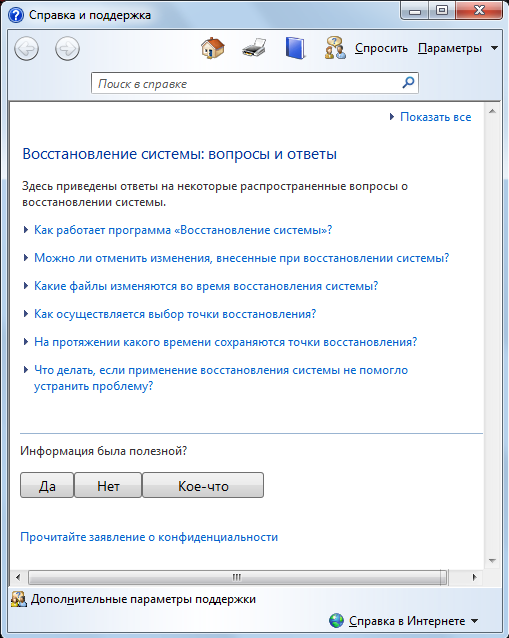
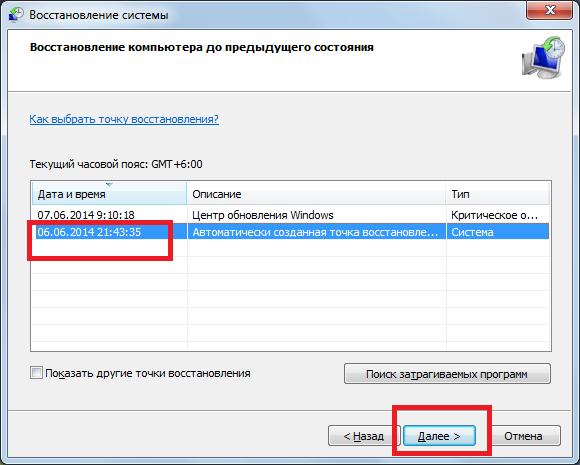
Pojavit će se potvrda vraćanja. Pažljivo pročitajte i kliknite "Završi".

Imajte na umu: vraćanje se ne može prekinuti (i Windows će vas o tome upozoriti). Opet, ništa se neće dogoditi datotekama, ali spremite sve podatke i zatvorite sve programe prije ponovnog pokretanja.
Nakon ponovnog pokretanja pojavit će se prozor "Vraćanje sustava". Vaše će se računalo najvjerojatnije vratiti u normalu.
Jeste li ikada imali iskustva s obnavljanjem sustava Windows?
Oporavak sustava prijenosnog računalaAcer
Za Acer prijenosna računala, proizvođač osigurava poseban program, koji je odgovoran za vraćanje sustava na tvorničke postavke. Jednostavno rečeno, nakon vaših manipulacija uređaj će se vratiti u stanje u kojem je bio kada je kupljen. svi malware, krivi vozači, virusi i netočne postavke bit će uklonjene. Naravno, ne možete izbjeći ni gubitak datoteka. Prije svega, kopirajte sve važne podatke na disk ili flash pogon, a tek onda prijeđite izravno na postupak ili povjerite oporavak sustava stručnjacima Acer servisnog centra.
Postupak oporavka sustava Windows (7, 8, 10 i drugi)
Pritisnite gumb Start i otvorite popis svih programa. Među njima bi trebao biti Acer eRecovery Upravljanje. Pokrenite ovaj program.
Sada se pred vama pojavio novi prozor. S lijeve strane nalazi se glavni izbornik programa. Kliknite na gumb "Vrati".
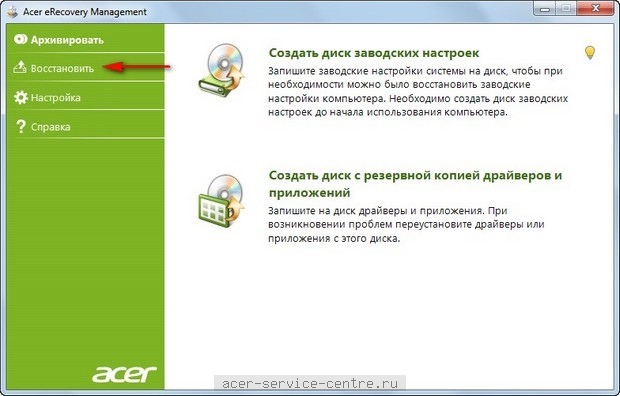
Odmah ćete vidjeti redak za odabir metode oporavka. Možete se vratiti na postavke, spremajući neke podatke. Istina, u ovom slučaju možete spremiti zlonamjerne programe, a vaš uređaj nikada neće ispravno raditi. normalni mod. Osim toga, već ste sve spremili važna informacija, i stoga nemate razloga za brigu. Slobodno odaberite opciju “Vrati tvorničke postavke OS-a”.
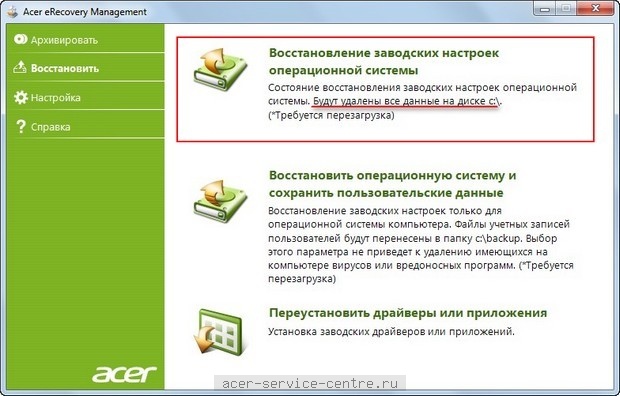
Odmah će se pojaviti prozor ispred vas u kojem trebate potvrditi svoje radnje. Označite kućicu pokraj "Da" i kliknite "Start".

Nemojte odspajati napajanje ili isključivati uređaj dok se oporavak ne završi. Sustav će sam dovršiti postupak, a nakon ponovnog pokretanja možete ponovno koristiti uređaj.
Uz slike i videozapise na web stranici:
http://2133790.ru/vostnout.htm
U današnje vrijeme prijenosna računala često dolaze bez operativnog diska. Windows sustav 7. Ponekad je potrebna ponovna instalacija operacijski sustav.
Ako imate knjigu o prijenosnom računalu, u njoj možete pročitati kako to učiniti. Ali ponekad nema čak ni knjige. Čitao sam o tome na internetu i evo što sam našao:
Vratite sustav pomoću prečaca. Evo mog kratkog popisa ovih prečaca. Izvorni izvor je ovdje Nakon što uključimo prijenosno računalo, počinjemo mahnito pritiskati:
F3 – MSI;
F4 – Samsung. Pod OS-om možete putem Samsung oporavak Rješenje III;
F8 – Fujitsu Siemens. Općenito, često vam omogućuje da uđete u vlasnički uslužni program za oporavak na drugim prijenosnim računalima (putem rješavanja problema).
F8 - Toshiba
F9 - ASUS;
F10 - Sony VAIO. Pod operativnim sustavom moguće je putem VAIO Recovery Utility;
F10 - Packard Bell;
F11 - HP Paviljon;
F11 - LG;
F11 - Lenovo ThinkPad.
Alt+F10 - Acer. Prije nego što to učinite, odaberite Disk-to-Disk (D2D) u BIOS-u; nijansa o alatu za oporavak za acer prijenosna računala: događa se da korisnik postavi lozinku za alat za oporavak i prirodno potpuno zaboravi lozinku. Kao rezultat toga, prilikom učitavanja softvera za oporavak, od vas se traži lozinka. rješenje: pokrenite Acronis ili bilo koju živu Linux distribuciju (Windows ne može otvoriti ovu particiju), montirajte particiju sa sustavom za oporavak, potražite datoteku u korijenu koja nije veća od 1kb (ne sjećam se točnog naziva, ne znam trenutno nemam laptop pri ruci) otvoren uređivač teksta i u polju PD= vidimo lozinku (tobish, u Acer restauratoru lozinka nije kriptirana i ide čistim tekstom).
Ctrl+F11 - Dell Inspiron;
F8 ili F9 - Dell XPS. Zaboravio sam.
Stezaljka - Rover
Lenovo: ThinkPad - ThinkVantage ili tipka Enter pri pokretanju ili F11. IdeaPad ima - zasebno dugme OneKey Rescue, pritisnite kada je napajanje isključeno. Izbornik izbornika vlasnički uslužni program Oporavak u osnovi izgleda ovako.
Na starom Aceru 4202 s Windows XP disk mi je podijeljen na C: i D:, a tijekom oporavka formatiran je samo C: pogon (prema tome sam morao paziti da je sve vrijedno pohranjeno isključivo na D:, što 90 % korisnika to nije učinilo jer su se Moji dokumenti i korisnički profil nalazili na C: u Dokumentima i postavkama)
Na novi Acer 4810TG (sa Windows Vista) jedna particija C: koja će biti potpuno formatirana sa svime što jest.
Sukladno tome, u svim slučajevima, za vraćanje potrebno je imati
a) LiveCD s Ubuntu Linux
b) Vanjski HDD USB disk
Pokrećemo Ubuntu Linux, kopiramo sve važne podatke (također možete instalirati ponoćni zapovjednik- analogni daleko upravitelj dovršivši naredba apt-get instalirajte mc i kopirajte u montirani /media/device_name) na drugi disk


























